Downie 4:Mac 上的视频下载王者,轻松获取海量精彩视频!
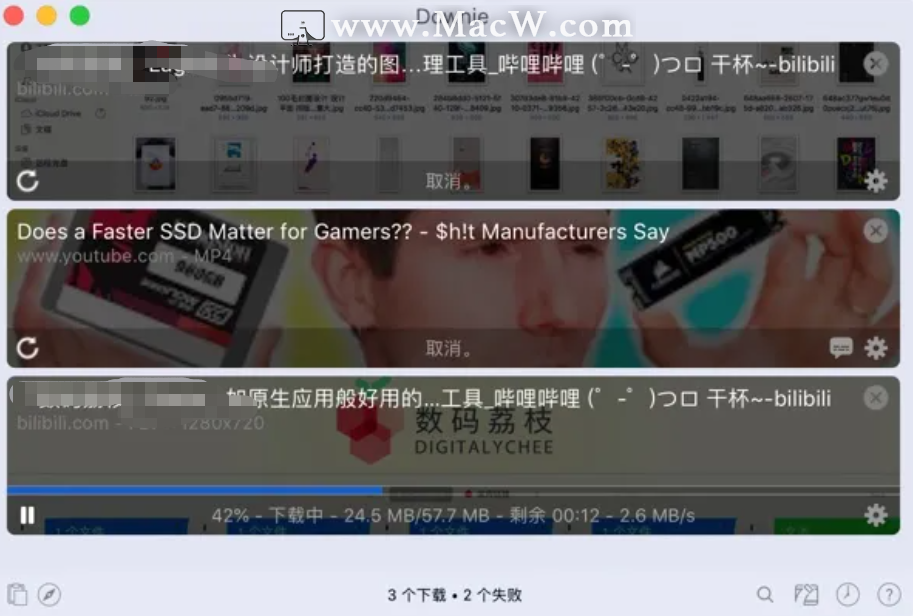
为便于在线观看视频,大家一定曾尝试过各种开源的视频下载软件,或用迅雷下载,前者的这些工具通常操作复杂,还经常失效而不再维护,如果是非会员的话有时限速或磁链被屏蔽。macOS 平台上有一个很棒的没有广告的视频下载工具—— Downie。
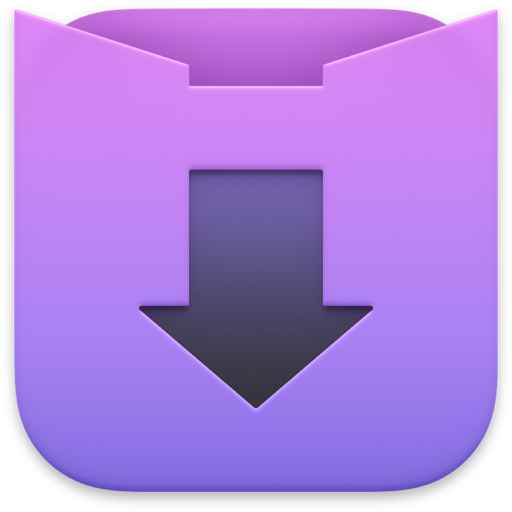
支持 1000 多个视频网站
若一种工具同时兼容多个网站的视频下载,那么用户肯定会感到这种方便。
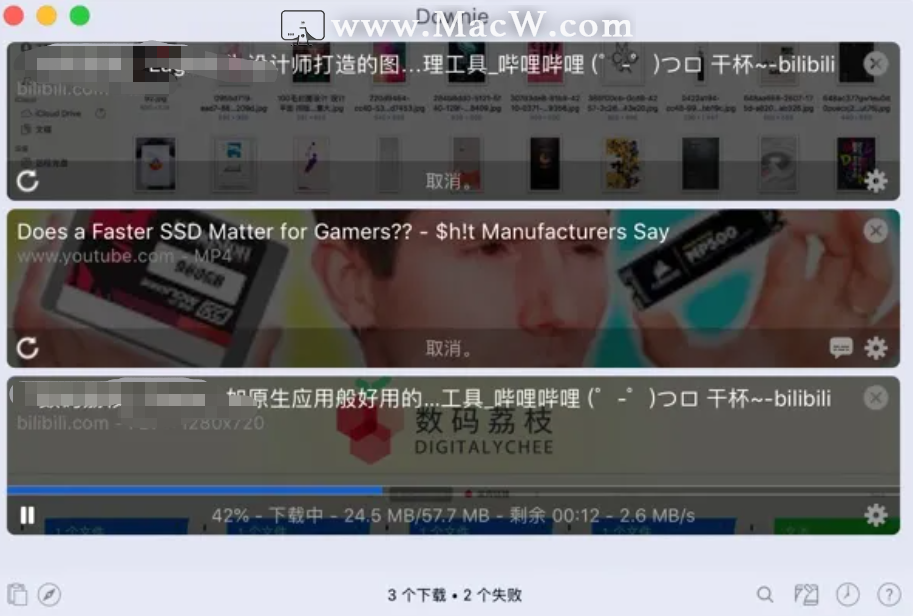
Downie 支持 Youtube、 B 站、优酷、爱奇艺、腾讯视频、 Vimeo 等 1000 多个国内外视频网站,并提供优秀的视频下载体验: 把视频地址拷贝或拖到 Downie 软件开始下载;下载过程比老版本快 6 倍;完成下载后,可将视频转换为 MP3/MP4;可以直接在主流网站上搜索;可以自定义命名方案,强制下载 MP4,调整下载优先级…
小编以下载 B 站 4K 视频为例:
首先,运行 Downie,点击菜单栏「浏览器 > 打开登陆地址…」,在弹出的窗口中输入 B 站的网址并点击「前往」,内置浏览器会跳转至 B 站主页,登陆你的大会员账号(因 4K 仅大会员能看)。
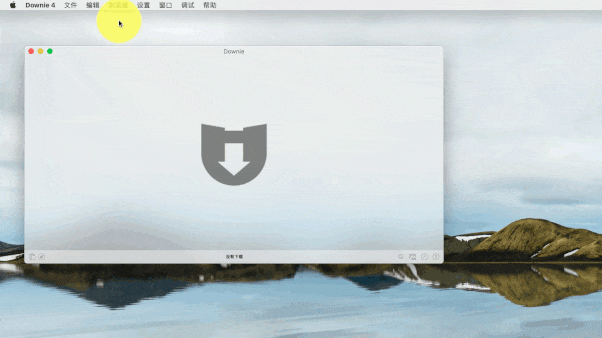
将 4K 视频的地址粘贴至 Downie 主界面,就会自动解析并创建下载任务。Cookie 功能能够保存你的账号状态,下次下载时无需重复登陆账号的步骤,只要粘贴就可以开始下载。
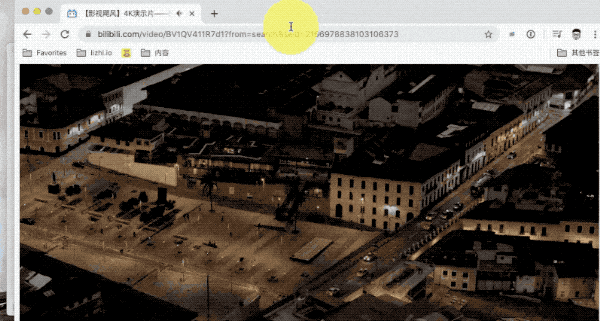
多种方式均高速下载
Downie 4 不需要充值会员,也不需要排队,下载速度也不含糊。Downie 4 的下载速度比之前的版本快 6 倍。 拖链接下载 将视频页面拖到 Dock 或 Downie 图标上的菜单栏上,软件会自动生成下载任务。
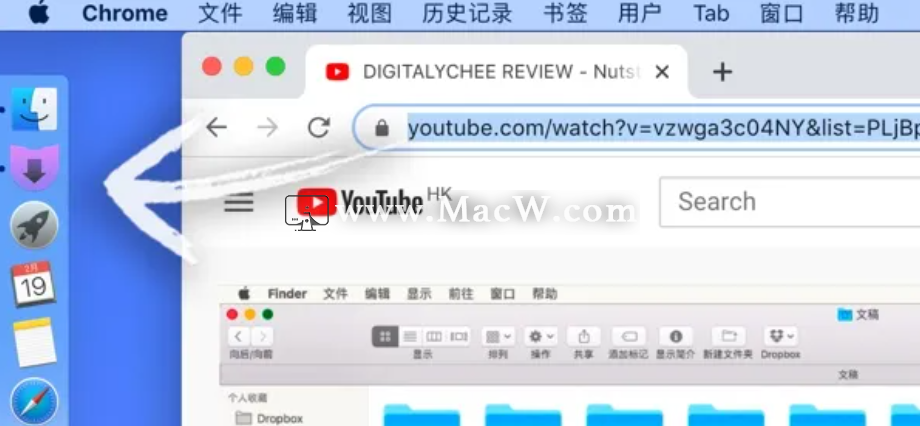
粘贴链接下载 复制视频网页链接,在软件主窗口中粘贴即可自动解析并开始下载。
浏览器插件下载 打开视频页面,点击 Downie 的浏览器插件图标,就可以一键创建视频下载任务。
关键字搜索下载 直接使用 Downie 的搜索功能,查找关键词有关的视频进行下载,不过搜索功能目前仅支持 YouTube 平台。
自定义下载功能 Downie 支持下载 MP4 格式的视频,也支持只下载视频中的背景声音,比如 BGM 或者视频内的纯声音,输出 MP3 格式的文件!
对于不支持的网站,一样可以手动提取视频、页面里的所有图片,macw 小编特别需要这个功能: 点击菜单栏「浏览器 > 用户自定义视频提取…」;
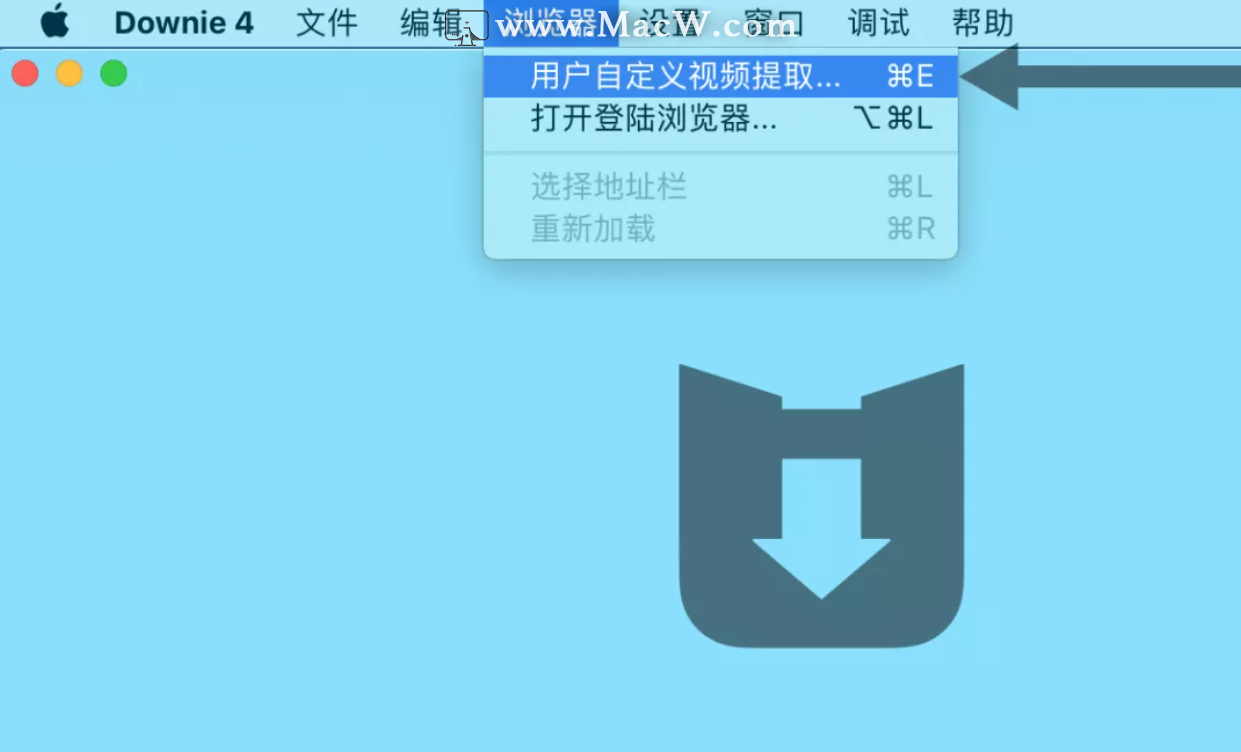
在打开的内置浏览器中,粘贴需要抓取视频/图片的网页地址,并回车。点击页面里短视频播放键,让视频播放起来,右侧的窗口就会出现抓取到视频链接;
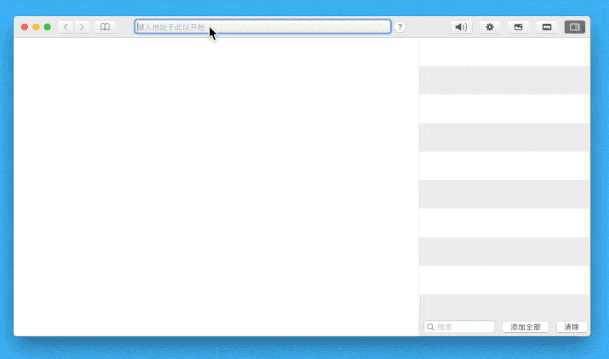
右侧列表中最大的或是最靠前的链接,点击 + 号,选择清晰度并点击「选择」,视频就下载啦!
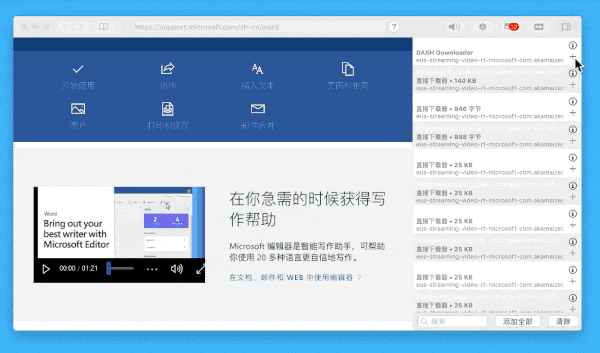
右侧列表上有红点小气泡的,是显示抓取到的图片数量。点击之后可以查看到页面里所有的图片素材,点击下载就可以把图片下载到本地电脑!
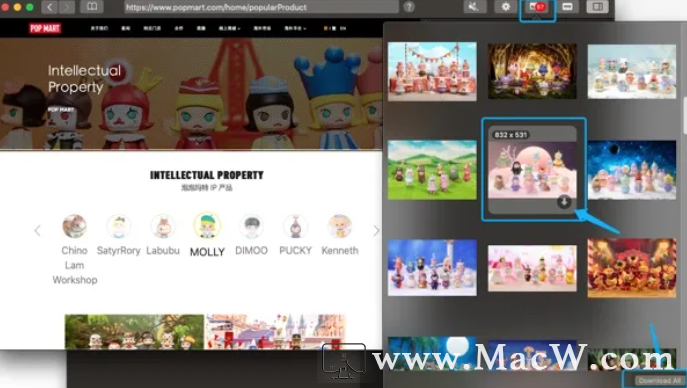
如果您还有视频转换的需求,也可以考虑一下与 Downie 同一开发商出品的 Permute,Permute 是格式转换 &媒体文件拼接 软件,与 Downie 一样,拖拽导入素材,一键即可转换。










评论